Réinitialisation et conservation du mot de passe du compte Google et du téléphone Android
Techniquement, Réinitialisation du mot de passe Android Inclut la réinitialisation de deux mots de passe : celui de l'écran du téléphone Android et celui de Google. Quel que soit le type de mot de passe souhaité, cet article vous explique la procédure à suivre. Cependant, si votre téléphone a été réinitialisé aux paramètres d'usine et que vous souhaitez contourner cette procédure, FRP (Plastique Renforcé de Fibres de Verre) sans le mot de passe Google, cet article n'est pas pour vous.
CONTENU DE LA PAGE :
Partie 1. Réinitialiser le mot de passe du téléphone Android
1. Réinitialiser le mot de passe du téléphone Android dans l'application Paramètres
Si vous connaissez l'ancien mot de passe de votre écran de verrouillage Android, réinitialiser le mot de passe de votre téléphone Android sera facile. L'essentiel, et ce sera un peu difficile, est de mémoriser le nouveau mot de passe. De nombreux utilisateurs oublient leur nouveau mot de passe d'écran Android juste après l'avoir réinitialisé et ne peuvent plus accéder à leur téléphone. Choisissez un mot de passe facile à retenir ou notez-le.
Étape 1 : Rendez-vous dans la section Paramètres app.
Étape 2 : Exploiter Sécurité et confidentialité > Verrouillage de l'appareil > Verrouiller l'écranIl vous sera maintenant demandé de saisir le mot de passe actuel de votre téléphone Android.
Étape 3 : Ici, vous pouvez réinitialiser le mot de passe, le code PIN, le modèle ou même supprimer tous les verrouillages d'écran.
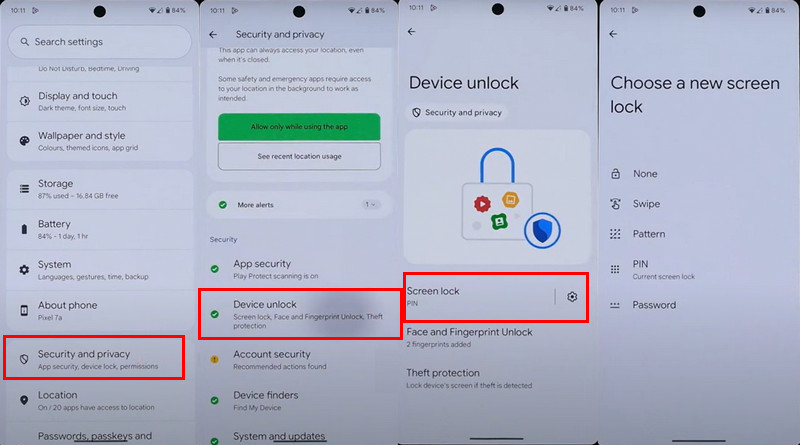
2. Réinitialiser le téléphone Android sans l'ancien mot de passe
Si, malheureusement, vous êtes celui qui j'ai oublié le mot de passe du téléphone Android Et si vous ne parvenez pas à accéder à votre téléphone, je crains que la seule solution soit de réinitialiser le mot de passe. De nombreux utilisateurs se demandent comment déverrouiller un téléphone Android sans réinitialiser les paramètres d'usine, c'est-à-dire sans perdre de données. La réponse est non, sauf si vous utilisez un très vieux téléphone Samsung comme le S6. Dans ce cas, la réinitialisation du mot de passe de tous les téléphones Android sans l'ancien mot de passe effacera vos données.
Cependant, même cela n'est pas facile. Vous avez besoin Déverrouillage Android ApeaksoftCe logiciel de déverrouillage Android professionnel supprime le mot de passe, le code PIN, le schéma et l'identifiant de votre écran Android. Avec ce programme, supprimer un mot de passe Android est simple et ne prend que 2 minutes.
Téléchargement sécurisé
Étape 1 : Lancez Apeaksoft Android Unlocker. Sélectionnez ensuite la première option : Supprimer le mot de passe de l'écran.

Étape 2 : Sélectionnez la marque de votre appareil. Connectez ensuite votre téléphone Android à votre ordinateur avec un câble USB.

Étape 3 : Cliquez sur Supprimer maintenant et attendez la fin du processus.

Partie 2. Réinitialiser le mot de passe Google sur Android
Un mot de passe pour votre compte Google est également essentiel pour les utilisateurs d'Android. Vos photos, contacts, calendriers et bien d'autres données personnelles y sont stockées. Cependant, la réinitialisation sera plus simple que celle du mot de passe de votre écran Android, à condition de disposer d'un numéro de téléphone ou d'une adresse e-mail de récupération. Voyons comment réinitialiser un mot de passe Google sur Android.
Étape 1 : Rendez-vous dans la section Paramètres application. Trouvez et appuyez Google. Choisir Compte google.
Étape 2 : Appuyez sur le Gérez votre compte Google.
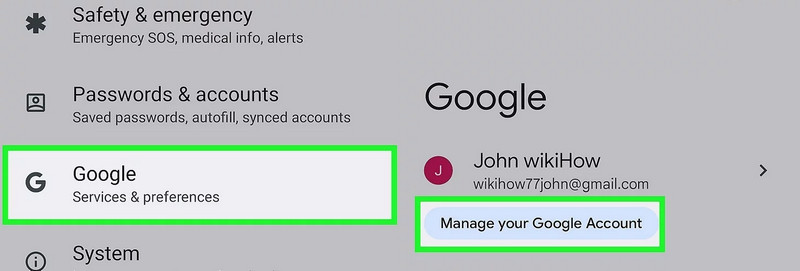
Étape 3 : En vertu des Normes sur l’information et les communications, les organismes doivent rendre leurs sites et applications Web accessibles. Ils y parviennent en conformant leurs sites Web au niveau AA des Web Content Accessibility Guidelines (WCAG). Sécurité onglet, choisissez Mot de passe. Il vous sera demandé de saisir votre mot de passe Google actuel. Appuyez sur Mot de passe oublié et suivez les étapes pour le réinitialiser.
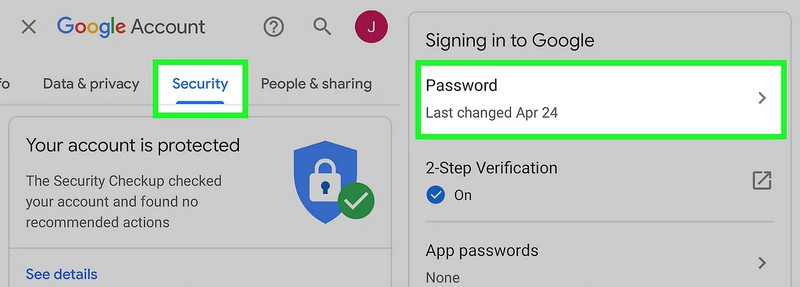
Partie 3. À propos de la difficulté et de la préservation de la réinitialisation des mots de passe Google et Android
Sur votre appareil Android, le mot de passe de l'écran, incluant le code PIN et le schéma, protège vos données locales. Le mot de passe de votre compte Google, quant à lui, protège votre identité en ligne et la synchronisation de vos données sur tous vos appareils. Il est également requis par la protection contre la réinitialisation d'usine (FRP), qui empêche toute réutilisation de votre appareil après une réinitialisation.
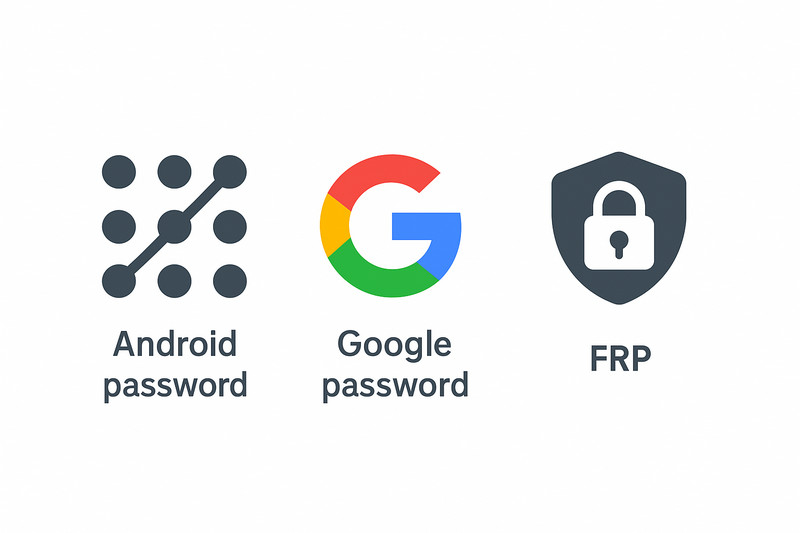
Concernant la réinitialisation, le niveau de difficulté n'est pas le même que celui mentionné précédemment. L'oubli du mot de passe de l'écran Android entraîne généralement une perte de données, même si vous connaissez le mot de passe Google pour supprimer le FRP. Pour le mot de passe Google, tant que vous disposez d'une adresse e-mail ou d'un numéro de téléphone de récupération, la réinitialisation du mot de passe Google sur votre appareil Android est très simple.
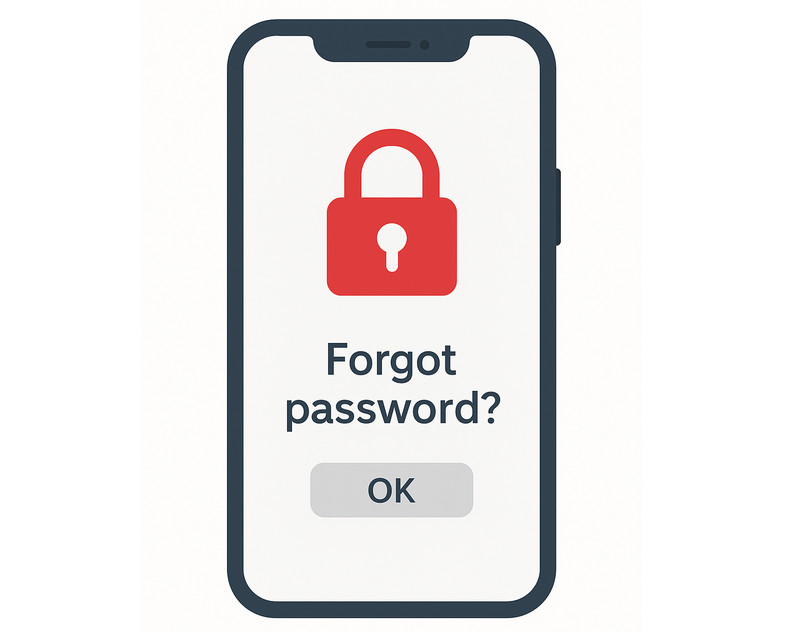
Il est donc judicieux de gérer soigneusement vos mots de passe, notamment celui de votre écran. Voici une bonne pratique : conservez le mot de passe de votre appareil en lieu sûr, par exemple dans une note de votre compte Google. Parallèlement, renforcez la sécurité de votre compte Google en ajoutant un numéro de téléphone et une adresse e-mail de récupération. Ainsi, en cas d'oubli, vous pourrez le réinitialiser rapidement et en toute sécurité.
Conclusion
Maintenant tu sais comment réinitialiser le mot de passe d'un téléphone Android et votre mot de passe Google. Cependant, le plus important reste de protéger vos mots de passe pour éviter toute perte de données ou autre problème. Si vous devez absolument réinitialiser votre mot de passe Android, n'oubliez pas Déverrouillage Android Apeaksoft est toujours là pour aider.
Articles Relatifs
Si vous voyez le message : Entrez le mot de passe pour déverrouiller 30/30 tentatives restantes, suivez nos solutions pour déverrouiller votre téléphone Android.
Tous les téléphones peuvent-ils être débloqués ? Oui, vous pouvez débloquer votre téléphone AT&T en suivant notre guide, que votre téléphone soit payé ou non.
Suivez notre guide et vous pourrez apprendre à contourner FRP sur un téléphone TCL avec ou sans ordinateur lorsque vous avez oublié le mot de passe de votre compte Google.
Ce tutoriel présente plusieurs approches pour déverrouiller efficacement un smartphone Cricket avec ou sans code de déverrouillage.

